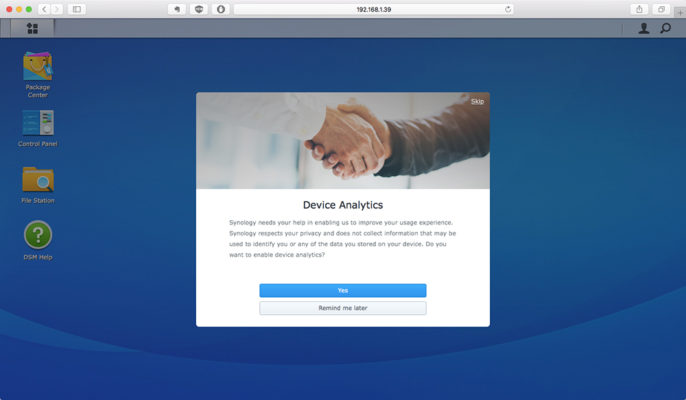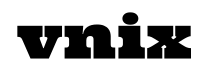วันนี้จะมาพูดถึงการติดตั้ง DSM คือระบบปฏิบัติการของ Synology โดยวิธีการผ่านเว็บบราวเซอร์ซึ่งเราไม่จำเป็นต้องโหลดโปรแกรมใดๆมาให้รกเครื่อง หลังจากประกอบเครื่องต่อสาย Lan สายไฟต่างๆเรียบร้อยแล้วก็สามารถทำได้ตามนี้เลย
ขั้นตอนการติดตั้ง DSM
1.เปิด Web Browser ขึ้นมา พิมพ์ http://find.synology.com เว็บจะทำการค้นหาอุปกรณ์ในระบบ Network หลังจักเจอแล้วกด Connect
2.คลิกเลือกปุ่ม Set up และ หน้าถัดมากด Install Now เพื่อยืนยันเริ่มติดตั้ง

3.ถัดมาจะมีข้อความแจ้ง Format Harddisk ทั้งหมดภายในเครื่อง ให้ ติ๊กถูก จากนั้นกด OK
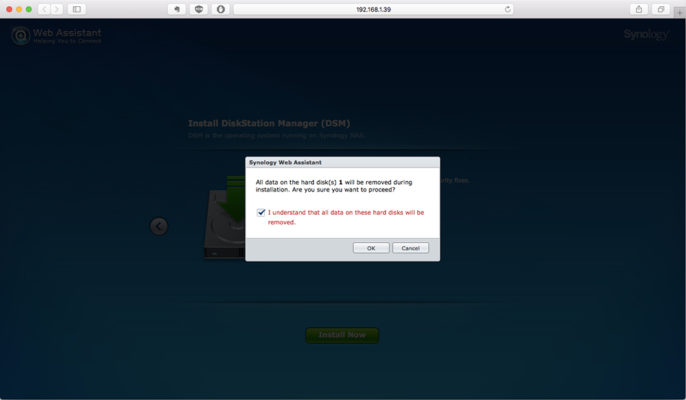
4.หลังจากนนั้นโปรแกรมจะทำการ Format Disk, Install DSM และ Restart NAS โดยอัตโนมัติ เมื่อ Restart เสร็จสิ้น จะกลับเข้าสู่หน้าต่างการตั้งค่าต่อไป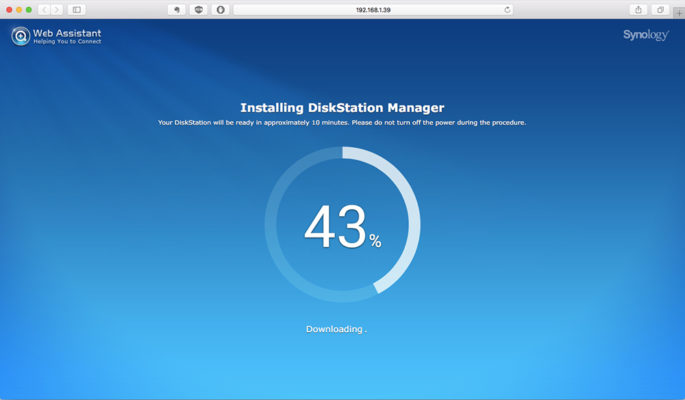
5.ถัดมาจะเข้าสู่หน้า Create your administrator account ให้ใส่ Server name,Username,Password ที่ท่านต้องการจะตั้งเพื่อให้เป็น admin
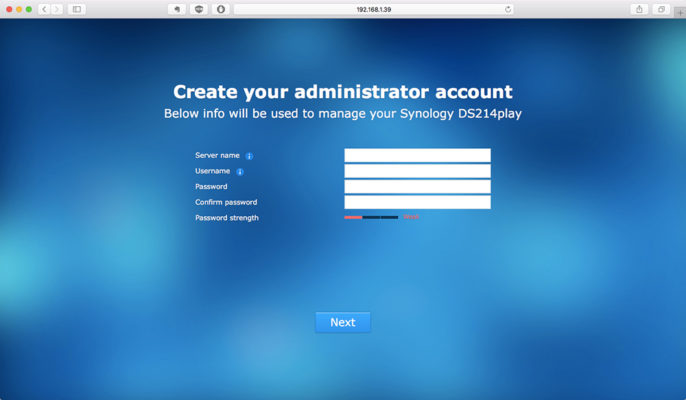
6.ต่อมาจะพบกับหน้า DSM Update and Maintenance สามารถตั้งค่าการ Update DSM หรือระบบปฏิบัติการของ NAS Synology ได้ว่าต้องการแบบใด และตั้งค่าการตรวจสอบ Bad Sector บนฮาร์ดดิสก์ได้ สามารถตั้งค่าได้ตามต้องการ
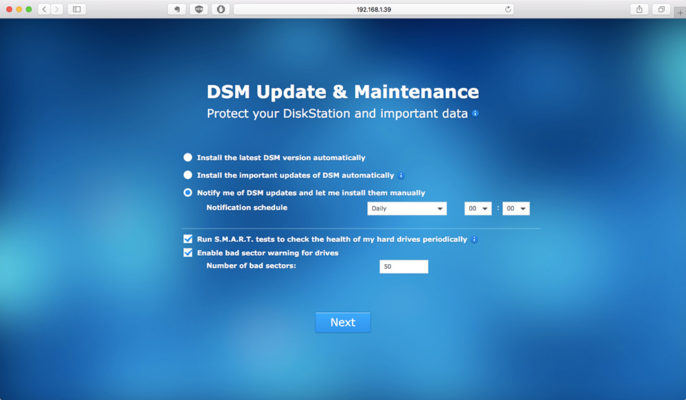
7.ต่อมาในหน้า Setup QuickConnect เป็นการตั้งค่าเพื่อให้สามารถเข้าถึง NAS ได้จากทุกที่ผ่านอินเตอร์เน็ต สามารถกรอกข้อมูลเพื่อสร้างยูสเซอร์ Synology account และ QuickConnect ได้ หรือมี Synology account อยู่แล้ก็สามารถเข้าสู่ระบบและสร้างชื่อสำหรับ QuickConnect ได้เลย หรือจะ Skip และสร้างในภายหลังก็ได้ โดยการกด Skip 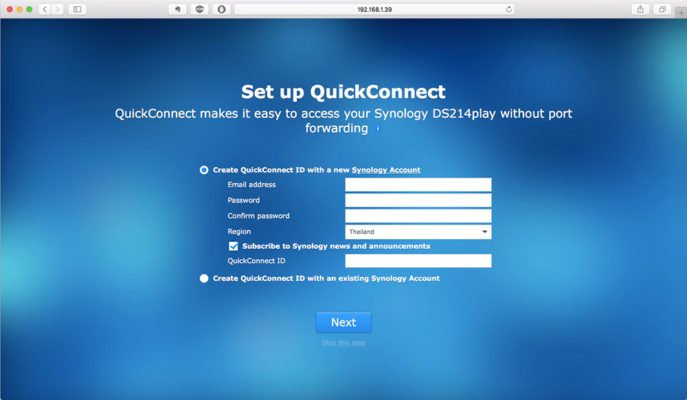
8.ถัดมาหน้า Install Synology’s Recommended Packages จะถามว่าท่านต้องการติดตั้ง Package ที่แนะนำหรือไม่ ถ้าติดตั้งกด Next เพื่อติดตั้ง หรือกด Skip เพื่อติดตั้งเองภายหลังได้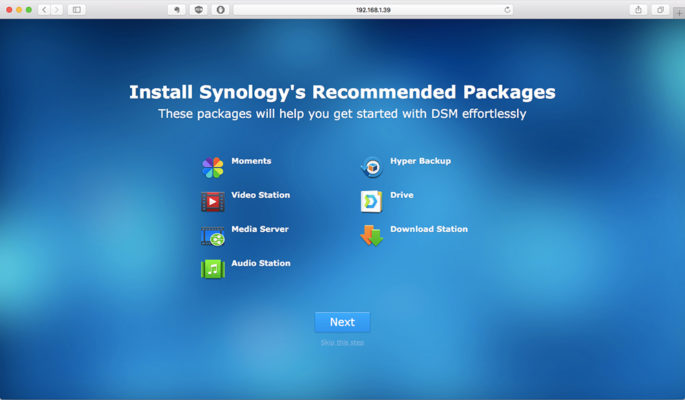
9.หลังจากนั้นจะมาที่หน้า You Are All Set สามารถติ๊กถูกที่ เพื่อให้สามารถค้นหา NAS ตัวนี้ในระบบเครือข่ายของท่านโดยการพิมพ์ find.synology.com และกด Go
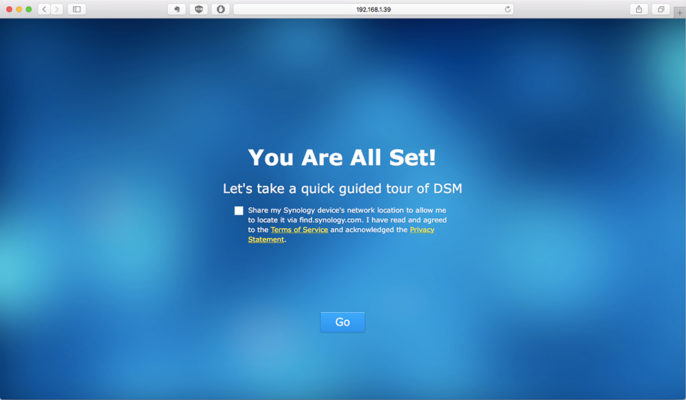
10.เมื่อเสร็จแล้วระบบจะพามาหน้านี้เป้็นอันเสร็จเรียบร้อย ท่านสามารถจัดการ NAS ของท่านได้ตามที่ต้องการ